U hebt zojuist het nieuwe exemplaar van Microsoft Office Subscription gekocht, u installeert de software, maar u kunt deze niet activeren. U ziet Microsoft Office-activering 0xc004c060 Foutcode op uw schermconsole. Dit is een zeer ongelukkige situatie waar veel gebruikers over rapporteren. Als u ook met dezelfde situatie wordt geconfronteerd tijdens het activeren van Microsoft Office, dan bent u niet de enige. Veel gebruikers over het hele internet hebben het probleem gemeld. Gelukkig zijn er enkele stappen voor probleemoplossing om het probleem op te lossen. Aangezien het probleem door meerdere factoren kan worden veroorzaakt, moet u de fout oplossen.
We zullen u helpen de Microsoft Office-activeringsfout 0xc004c060 op uw Windows 10-pc op te lossen. Het probleem wordt hoogstwaarschijnlijk veroorzaakt door slechte installatiebestanden of een slechte internetverbinding. We helpen u deze problemen één voor één op te lossen, zodat u uw Microsoft Office-abonnement zonder problemen kunt activeren.
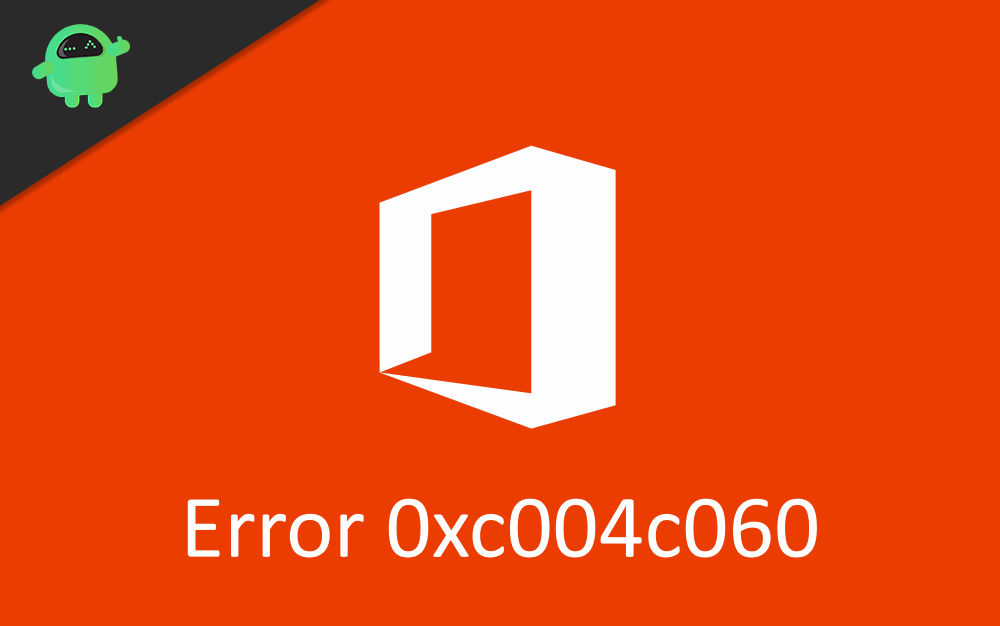
Hoe Microsoft Office-activeringsfout 0xc004c060 te repareren?
Microsoft Office is een client voor Microsoft Windows, waarmee u toegang krijgt tot veel handige kantoor-apps zoals Microsoft Excel, Skype, enz. Er zijn echter problemen waarmee gebruikers worden geconfronteerd bij het activeren van Office. Een activeringsfoutcode 0xc004c060 treedt op vanwege tijdelijke bestanden, proxy-instellingen, beschadigde of beschadigde bestanden en versiecompatibiliteit. Er is geen definitieve oplossing voor dit probleem, maar er zijn een paar oplossingen.
Microsoft Office upgraden
Er kan een compatibiliteitsprobleem met de versie zijn. Mogelijk gebruikt u de oude versie van de Ofice-suite te lang zonder updates en veroorzaakt u zo de fout. Volg de onderstaande stappen om te weten hoe u de Office-app kunt upgraden om de Microsoft-activeringsfout 0x004c060 op te lossen.
Stap 1) Open de Microsoft Office Suite en start een applicatie, bijvoorbeeld Microsoft Powerpoint.
advertenties
Stap 2) Op de Menubalk, Klik op de Tabblad Help-menu. Er verschijnt een vervolgkeuzelijst, klik op de Controleren op updates keuze.
Stap 3) Klik nu op de Downloaden en installeren optie onder het label “Hoe wilt u dat updates worden geïnstalleerd?“.
Stap 4) Kies de Controleren op updates optie opnieuw en accepteer de beschikbare services.
Stap 5) Start na de update de Microsoft Office Suite opnieuw en controleer of de fout zich nog steeds voordoet.
advertenties
Proxy-instellingen uitschakelen
Het is mogelijk dat uw proxy-instellingen in de war zijn, waardoor de Microsoft Office-activeringsfout 0xc004c060 wordt veroorzaakt door een onregelmatige verbinding. Het is het beste om geen proxy te gebruiken. Volg de onderstaande stappen om te weten hoe u de proxy kunt uitschakelen.
Stap 1) Start uw standaardbrowser op uw apparaat en klik op de Meer optie (drie stippen) in de rechterbovenhoek van het venster.
Stap 2) Selecteer de Instellingen optie in het vervolgkeuzemenu en ga naar de Netwerk submenu op de instellingenpagina.
advertenties
Advertentie
Stap 3) Klik nu op de Proxy-instellingen wijzigen optie en selecteer de LAN knop, schakel hier het vinkje uit Gebruik een proxyserver voor uw LAN keuze.
Stap 4) Klik op de Oké om te bevestigen en nu kunt u de Microsoft Office-app opnieuw starten om te zien of uw probleem is opgelost.
Tijdelijke bestanden verwijderen
Tijdelijke ongewenste bestanden kunnen het probleem Microsoft Office-activeringsfout 0xc004c060 veroorzaken door de systeembestanden te beschadigen. Lees de onderstaande stappen om te weten hoe u tijdelijke bestanden kunt verwijderen.
Stap 1) Open de windows-instellingen door op het tandwielpictogram in het menu Start te klikken en de Systeem optie in het instellingenvenster.
Stap 2) Klik in het linkerdeel van het venster op de Opslag optie en ga nu naar het rechterdeelvenster, u ziet de tijdelijke optie bestanden, Klik erop.
Stap 3) Windows scant de tijdelijke bestanden op uw apparaat, selecteert alle opties en klikt op de Verwijderen knop bovenaan het scherm.
Stap 4) Start de Microsoft Office Suite-toepassing en controleer of het probleem is opgelost.
Microsoft Office Suite opnieuw installeren
Soms is de oorzaak van de fout minuscuul; daarom is het erg moeilijk te repareren. De beste gok die we in deze situatie kunnen maken, is om de applicatie opnieuw te installeren. Volg de onderstaande stappen om dat te doen.
Stap 1) Open eerst het configuratiescherm door te typen controle in de Windows-zoekbalk. Klik in het Configuratiescherm op de Programma’s en functies.
Stap 2) Klik nu op de een programma verwijderen optie en blader bekend om Microsoft Office Suite te vinden, klik er met de rechtermuisknop op en selecteer Verwijderen.
Stap 3) Het wizardvenster van MS Office-suite verschijnt, volg de instructies en verwijder het.
Stap 4) Start uw computer opnieuw op nadat het verwijderen is voltooid en download de nieuwste Microsoft Office Suite van de officiële Microsoft-website.
Online reparatie gebruiken
Als geen van de bovenstaande oplossingen nuttig was, is online reparatie het laatste redmiddel. Hiermee wordt mogelijk het probleem Microsoft Office-activeringsfout 0xc004c060 op uw computer opgelost. Volg de onderstaande stappen om te weten hoe u online reparatie kunt uitvoeren.
Stap 1) Open de Controlepaneel ga dan naar Programma’s en onderdelen>Een programma verwijderen.
Stap 2) Klik met de rechtermuisknop op de Microsoft Office Suite-toepassing en selecteer de Wijzigen keuze.
Stap 3) er verschijnt een wizard van Microsoft Office, selecteer de Snelle reparatie optie en klik op volgende om door te gaan. Volg de daar vermelde instructies en voltooi het online reparatieproces met succes.
Conclusie
Microsoft Office-activering kan voor een paar mensen lastig en hinderlijk zijn. Soms is het een snel proces en soms duurt het langer en veroorzaakt het van tijd tot tijd foutcode 0xc004c060. Maar geen problemen, volg gewoon de bovenstaande gids voor probleemoplossing en los de problemen eenvoudig op.












